- Напоминание
- История сафари
- Safari Bookmark
- Видео
- Музыка
- Контакты
- Календарь
- App Дата
- SMS
- Шеззаде
- Заметки
- Документ
- Фото
Лучшие способы исправить iTunes не синхронизируют музыку с iPhone [проверенные методы]
 Обновлено Бои Вонг / 05 июля 2022 г., 15:40
Обновлено Бои Вонг / 05 июля 2022 г., 15:40Являясь одним из самых популярных мобильных телефонов в мире, iPhone теперь для пользователей больше, чем просто мобильный телефон. Они могут слушать музыку, смотреть фильмы, играть в игры, работать и делать многое другое с помощью своих телефонов в любом месте, а не за компьютером дома.
В последнее время некоторые пользователи продолжают задавать похожие вопросы, например, музыка не передается на iPhone, iTunes не синхронизирует новую музыку с iPhone и т. д. Прослушивание музыки является одной из наиболее важных функций iPhone из-за удобства и качества звука, это может быть неприятно, если вы столкнетесь с этой проблемой.
На самом деле, у них одни и те же причины и исправления. Здесь, в этом посте, мы покажем вам все подробности об этом.
![Лучшие способы исправить iTunes не синхронизируют музыку с iPhone [проверенные методы]](https://www.fonelab.com/images/ios-transfer/fix-itunes-wont-sync-music-to-iphone.jpg)

Список руководств
Часть 1. Почему iTunes не синхронизирует музыку с iPhone
Вы должны соответствовать некоторым требованиям, если хотите синхронизировать музыку из iTunes на iPhone. Таким образом, вы также можете найти возможные причины возникновения этой ошибки.
1. Ошибка состояния системы.
2. Не удалось подключиться к Интернету.
3. Устаревшая iOS, macOS.
4. Неверная дата и время.
5. У вас недостаточно памяти на iPhone.
Некоторые из них являются некоторыми, и ситуации могут отличаться от различных устройств. Однако ниже вы можете найти решения для исправления таких ошибок, как iTunes не синхронизирует музыку с iPhone или другими устройствами.
Часть 2. Как исправить, что iTunes не синхронизирует музыку с iPhone
Всегда есть выход, если есть проблема. Если вы хотите исправить, что iTunes не будет воспроизводить музыку на iPhone, вы можете проверить 5 проверенных и эффективных методов ниже.
Вариант 1. Перезагрузите iPhone
Перезапуск устройств может легко исправить большинство ошибок. В этом случае вы также можете попробовать перезагрузить iPhone, чтобы решить эту проблему. У вас есть 2 варианта.
Вариант 1. Перейти к Настройки > Общие, прокрутите вниз, чтобы коснуться Завершение работы .
Вариант 2. Используйте комбинированные кнопки, чтобы выключить iPhone, затем удерживайте кнопку питания, чтобы снова включить его.
Для iPhone с Face ID: Пресс и релиз объем до и затем Объемы вниз кнопка. Держите мощностью кнопку, пока не появится ползунок.
Для iPhone с кнопкой «Домой»: Нажмите и удерживайте обе кнопки главная кнопки и мощностью вместе, пока не увидите ползунок.
Вариант 2. Проверить состояние системы
Вам следует проверить, работает ли сервис в вашей стране или регионе. В противном случае вы больше не сможете использовать эту функцию.
Откройте браузер и найдите статус системы Apple. Внимательно нажмите «Проверить Apple Music».
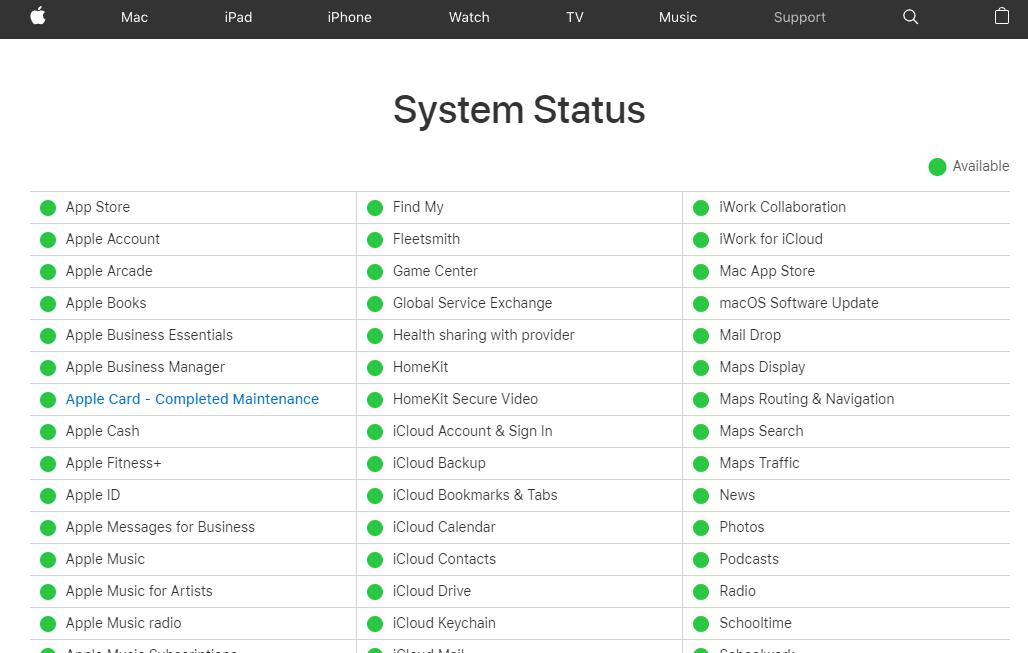
Если Apple Music доступна здесь, перейдите к следующему решению.
Вариант 3. Настройка даты и времени
Неправильная дата и время могут вызвать ошибки на iPhone. Таким образом, вы должны проверить правильность даты и времени и установить их правильно. Вот как это настроить.
Шаг 1Перейдите на Настройки > Общие > Дата и время.
Шаг 2Нажмите и включите Устанавливать автоматически.
Наконец, iPhone может получить правильное время по сети и обновить его для вашего часового пояса.
Вариант 4. Обновите iOS/macOS/Windows
Apple продолжает обновлять iOS, iPadOS, macOS и другие, чтобы исправлять ошибки и предотвращать наиболее распространенные ошибки на своих устройствах. Рекомендуется своевременно обновлять устройство до последней версии. Полезно исправить некоторые ошибки, например, iTunes не синхронизирует музыку с iPhone и другие.
Обновление ОС IOS: Идти к Настройки > Общие > Обновление ПО. И вы также можете включить Автоматическое обновление для автоматического обновления iOS.
Обновить macOS: нажмите Меню Apple > Системные настройки. > Обновить Сейчас or Обнови сейчас.
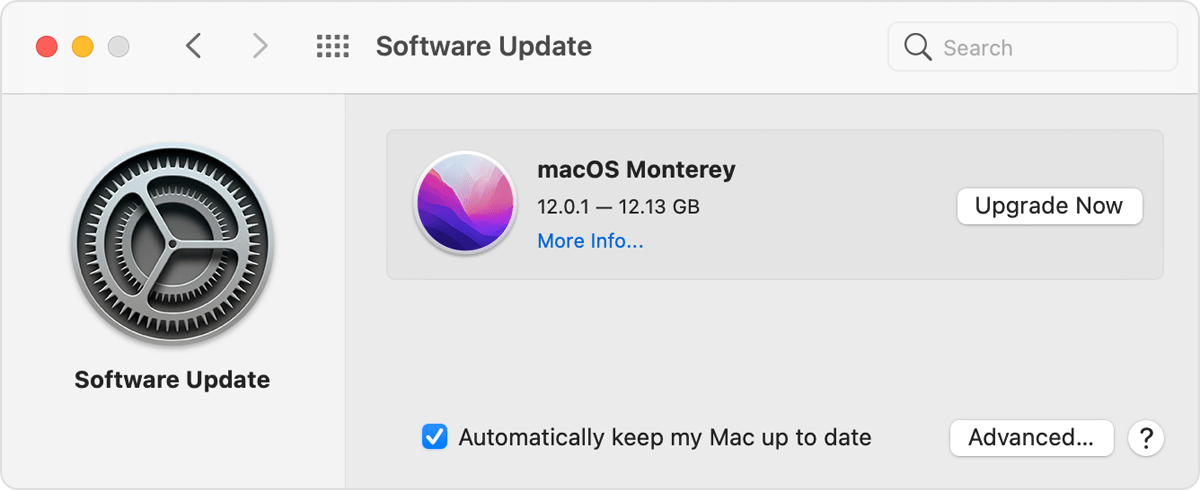
Обновить ОС Windows: Перейти к Start > Настройки > Обновление и безопасность > Центр обновления Windows > Проверить наличие обновлений.
Вариант 5. Очистить хранилище iPhone
Если на iPhone недостаточно места, вы не сможете синхронизировать музыку на iPhone откуда угодно. Пришло время удалить ненужные данные с iPhone.
Вы можете пойти в Настройки > Общие > Хранилище iPhone чтобы увидеть тип данных, который занимает ваше хранилище. Затем вы можете включить функции Автоматическое удаление старых разговоров и разгрузка неиспользуемых приложений в освободить место на айфоне.
Помимо этого, вы также можете запустить сторонний инструмент под названием FoneEraser для iOS на компьютере, чтобы помочь вам освободить память iPhone.
FoneEraser для iOS - лучший очиститель данных iOS, который может легко и безвозвратно стереть все содержимое и настройки iPhone, iPad или iPod.
- Удалите ненужные данные с iPhone, iPad или iPod touch.
- Стереть данные быстро с одноразовой перезаписью, которая может сэкономить ваше время для большого количества файлов данных.
Вот демонстрация того, как его использовать.
Шаг 1Загрузите и установите FoneEraser для iOS на компьютер, подключите iPhone.
Шаг 2Нажмите Освободить место слева. Нажмите Стереть ненужные файлы. Вы также можете выбрать другие параметры, если хотите.
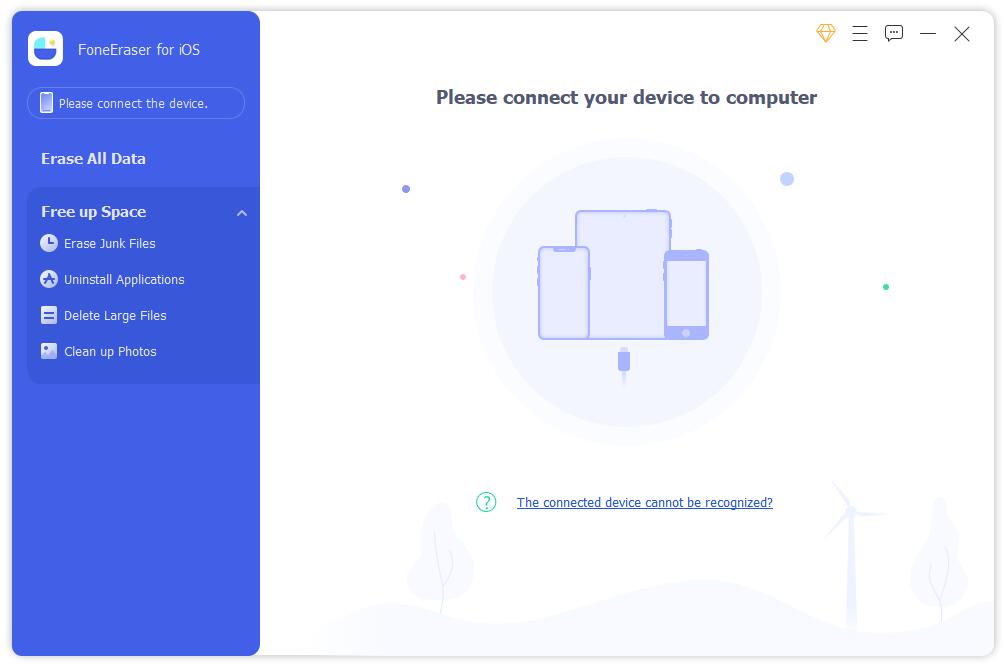
Шаг 3Проверьте все доступные данные после сканирования. Нажмите Стереть .
Более того, FoneEraser для iOS имеет 2 режима, которые помогут вам очистить хранилище iPhone со стиранием данных или без него. Вы можете выбрать в соответствии с вашими потребностями.
Вариант 6. Сбросить iPhone
Сброс iPhone — это последний способ исправить проблемы с iPhone. Вы можете сбросить настройки iPhone или все содержимое. Сброс настроек iPhone никогда не удалит данные, а сброс всего содержимого удалит данные iPhone. Вы должны сделать резервную копию iPhone и тщательно обдумать это, прежде чем делать это. Ниже приведены подробные шаги.
Шаг 1Перейдите на Настройки приложение на iPhone и коснитесь Общие.
Шаг 2Прокрутите вниз, чтобы коснуться Перенос или сброс iPhone.
Шаг 3Нажмите Сброс > Сбросить все настройки если вы не хотите потерять свои данные. Нажмите Сбросить все содержимое и настройки если вы можете удалить все данные с iPhone.
После исправления ошибок вы должны научиться правильным действиям по переносу музыки с iTunes на iPhone.
Часть 3. Как легко перенести музыку iTunes на iPhone
Передача музыки iTunes не является сложной задачей, и вы можете сделать это через iTunes или FoneTrans для iOS. Вы можете профессионально управлять всеми данными iOS с помощью iTunes, что является одним из традиционных способов переноса данных iTunes на iPhone.
Вариант 1. Перенесите iTunes Music на iPhone с помощью iTunes
Вам нужно синхронизировать всю музыку на iPhone без определенного выбора. Ниже приведен учебник:
Шаг 1Запустите iPhone на компьютере и подключите iPhone.
Шаг 2Щелкните значок устройства и выберите Музыка с левой стороны.
Шаг 3Установите флажок рядом Синхронизация песен И нажмите Синхронизация .

Вы также можете перетаскивать музыку напрямую, если вы включили функцию управления музыкой и видео вручную. Иногда вы можете не найти то, что хотите. На данный момент вам понадобится FoneTrans для iOS.
С FoneTrans для iOS вы сможете свободно передавать свои данные с iPhone на компьютер. Вы можете не только передавать текстовые сообщения iPhone на компьютер, но также легко переносить фотографии, видео и контакты на ПК.
- Передача фотографий, видео, контактов, WhatsApp и других данных с легкостью.
- Предварительный просмотр данных перед передачей.
- Доступны iPhone, iPad и iPod touch.
Вариант 2. Перенесите iTunes Music на iPhone с помощью FoneTrans для iOS.
FoneTrans для iOS это мощная программа на компьютере для перенести фотографии с iPhone, видео, контакты, музыку, сообщения и т. д. между компьютером и устройством. И вы даже можете управлять данными iTunes простым щелчком мыши. Это удобный инструмент даже для новичков, потому что он имеет интерфейс с четкими инструкциями, которые покажут вам, как его использовать.
Шаг 1Нажмите кнопку «Загрузить» и следуйте инструкциям на экране, чтобы установить его на компьютер.

Шаг 2Run FoneTrans для iOS на компьютере нажмите Музыка слева от интерфейса.
Шаг 3Отметьте предметы, которые вы хотите передать, нажмите кнопку экспортировать на устройство значку.
Шаг 4Выберите свой iPhone из списка.
Это все о том, как исправить музыку, которая не будет передаваться с iPhone и как правильно передавать музыкальные файлы через iTunes и FoneTrans для iOS. Каждый описанный выше метод проверен, и вы можете быстро попробовать их, чтобы делать то, что вы хотите. Почему бы не попробовать прямо сейчас и не воспользоваться преимуществами прямо сейчас!
С FoneTrans для iOS вы сможете свободно передавать свои данные с iPhone на компьютер. Вы можете не только передавать текстовые сообщения iPhone на компьютер, но также легко переносить фотографии, видео и контакты на ПК.
- Передача фотографий, видео, контактов, WhatsApp и других данных с легкостью.
- Предварительный просмотр данных перед передачей.
- Доступны iPhone, iPad и iPod touch.
